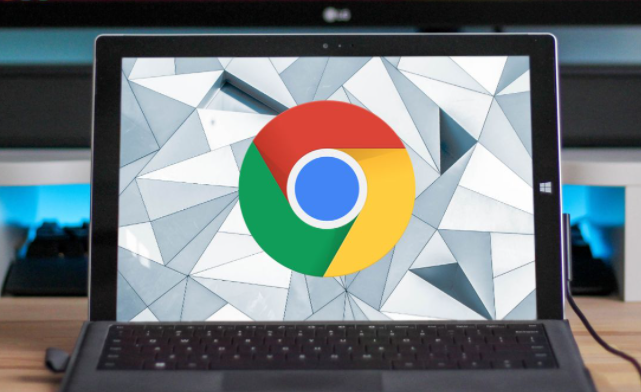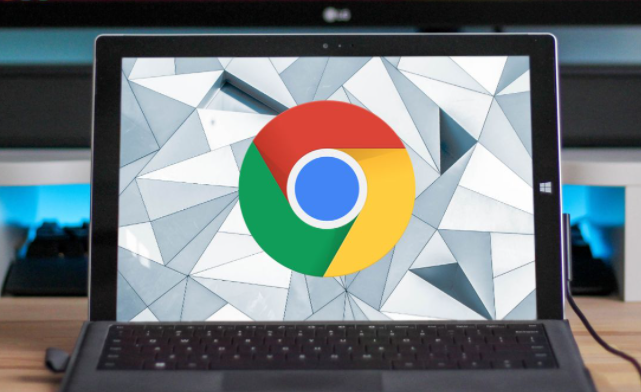
如何在Google浏览器中调试并优化页面的加载问题
在当今数字化时代,网页加载速度已成为影响用户体验和网站成功的关键因素之一。一个缓慢加载的页面不仅会导致用户流失,还可能对搜索引擎排名产生负面影响。因此,掌握在Google浏览器中调试并优化页面加载问题的技能显得尤为重要。本文将引导您通过一系列步骤,利用Google浏览器的开发者工具来诊断并解决页面加载缓慢的问题。
一、访问开发者工具
1. 打开Google浏览器:首先,确保您已经安装了最新版本的Google Chrome浏览器。
2. 进入开发者模式:在浏览器右上角点击三点菜单图标,选择“更多工具”>“开发者工具”,或者直接使用快捷键`Ctrl+Shift+I`(Windows/Linux)/`Cmd+Option+I`(Mac)打开开发者工具面板。
二、初步检查网络请求
1. 切换到“Network”标签页:在开发者工具中,找到并点击“Network”标签。这个界面会展示当前页面所有资源的加载情况,包括HTML、CSS、JavaScript文件以及图片等。
2. 刷新页面:点击开发者工具左上角的刷新按钮(或按`F5`),开始记录网络活动。此时,您将看到资源加载的时间线和各个请求的状态。
3. 分析加载时间:注意观察哪些资源加载时间过长,特别是那些处于“红色”状态的资源,它们可能是导致页面加载缓慢的主要原因。
三、深入了解单个请求
1. 筛选慢资源:在“Network”面板中,可以通过点击“Time”列头来排序,快速找到加载最慢的资源。
2. 检查资源详情:选中一个具体的请求,右侧会显示该请求的详细信息,包括请求地址、响应时间、资源大小等。特别关注“Timing”选项卡,这里详细列出了请求的各个阶段耗时,如DNS解析、TCP连接、服务器处理等。
3. 优化建议:根据“Timing”信息,可以针对性地进行优化。比如,如果发现某个资源DNS解析时间过长,可以考虑使用CDN服务;如果是服务器处理时间过长,可能需要优化后端代码或数据库查询。
四、优化前端性能
1. 减少HTTP请求:合并CSS和JavaScript文件,减少不必要的图片和字体请求。使用CSS Sprites技术合并小图标,减少图片数量。
2. 压缩资源:启用Gzip压缩,减小传输的数据量。对于文本文件(如HTML、CSS、JS),可以使用工具进行压缩,去除不必要的空格和注释。
3. 异步加载:对于非关键性的JavaScript,采用异步加载方式,避免阻塞页面渲染。使用`async`或`defer`属性加载脚本,或者采用动态插入``标签的方式。
五、监控与持续优化
1. 定期检查:页面优化是一个持续的过程,定期使用开发者工具检查页面性能,及时发现并解决问题。
2. 利用PageSpeed Insights:Google提供了PageSpeed Insights工具,可以在线分析网页性能,并提供具体的优化建议。访问https://developers.google.com/speed/pagespeed/insights/ ,输入您的网址即可获得报告。
3. 用户反馈:鼓励用户反馈页面加载问题,结合实际情况进行调整优化。
总之,通过上述步骤,您可以有效地在Google浏览器中调试并优化页面的加载问题。记住,良好的用户体验始于快速的页面加载,而持续的性能监控与优化是保持这一优势的关键。希望本文能帮助您提升网站性能,为用户提供更加流畅的浏览体验。